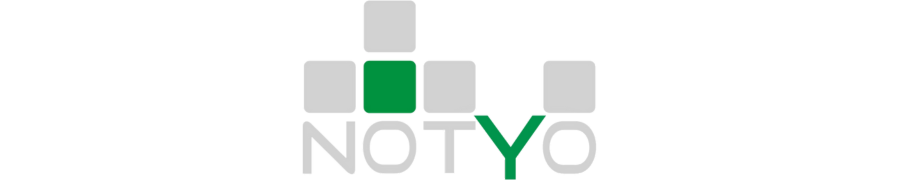Notyo permette il carico della merce su più magazzini definiti. Una volta caricata la merce (ad esempio da acquisto…) è possibile effettuare “spostamenti” di merce tra magazzini dello stesso proprietario.
Il documento che in Notyo si occupa di questa gestione è denominato “trasferimenti magazzino”.
Descrizione base del documento
È possibile accedere al documento dalla voce di menu “magazzino -> trasferimenti magazzino”.
I dati di testata obbligatori del documento sono:
Serie di numerazione (da definire in caso non lo fosse in “configurazione tipi documento”)
Data documento
Data consegna prevista
Magazzino origine
Magazzino Destinazione
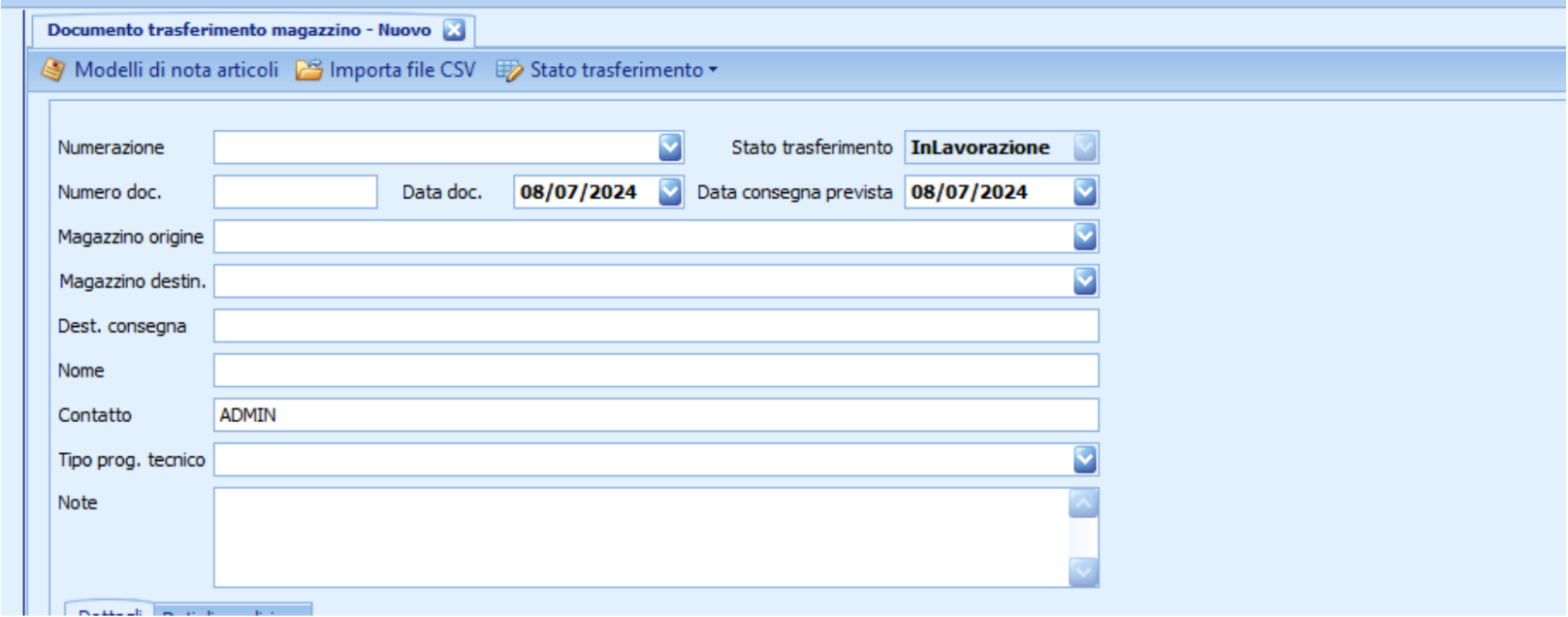
Per procedere con la creazione del documento è necessario definire almeno un dettaglio con:
Codice articolo (righe “descrittive” senza codice articolo non sono ammesse)
Quantità da trasferire
Eventuali note
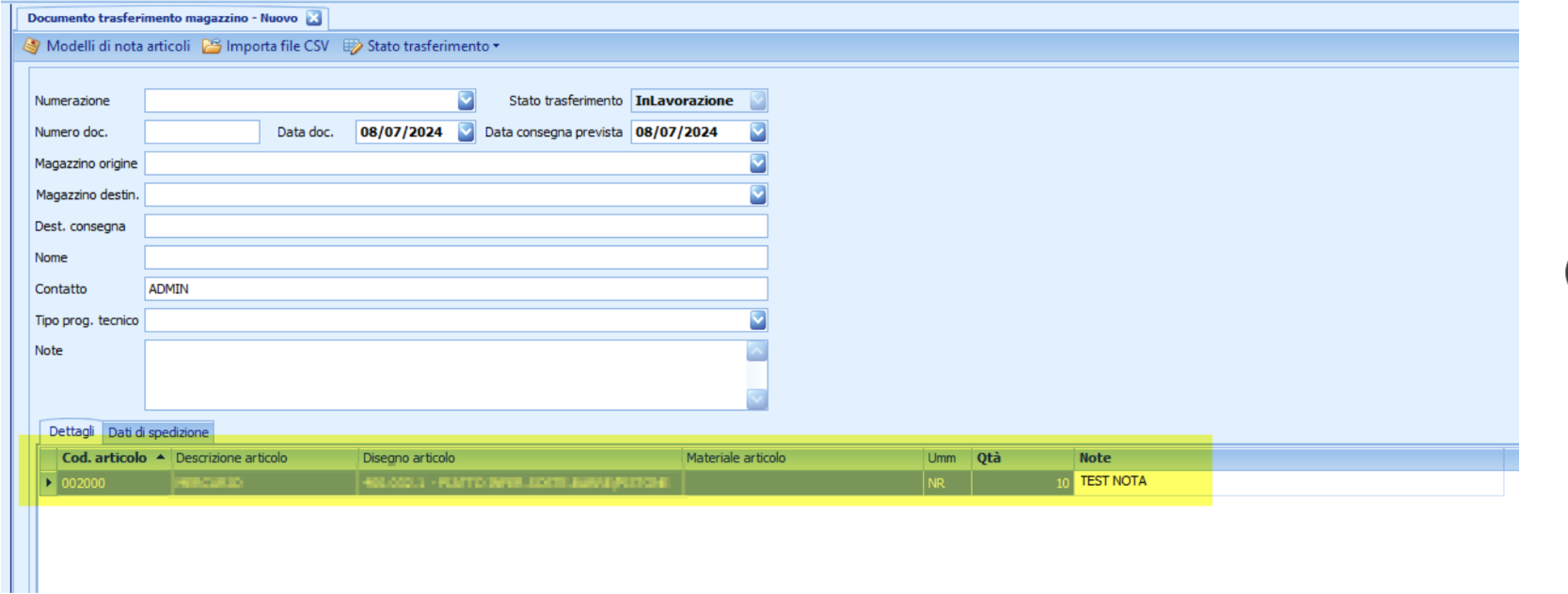
Fatto questo sarà possibile, con “salva” dalla barra principale, creare il documento che risulterà inizialmente nello stato trasferimento “in lavorazione”.
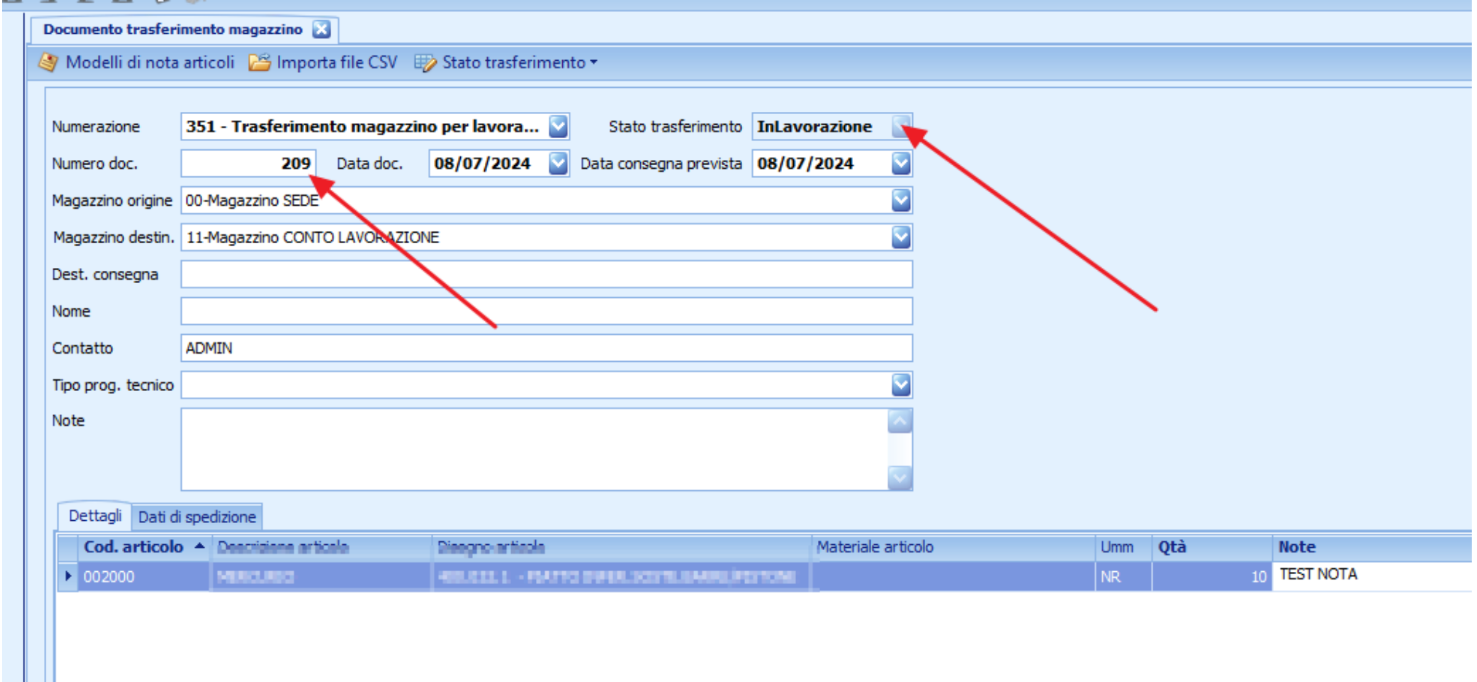
Stati trasferimento
La caratteristica “stato trasferimento” permette di operare sul documento e di indicare lo stato di transito della merce.
Lo "stato trasferimento" può assumere i seguenti valori: "In Lavorazione" / "In corso" / "concluso" / "annullato".
In dettaglio ecco le caratteristiche di ciascuno stato:
"In lavorazione" rappresenta lo stato iniziale del documento. In questo stato sarà possibile modificare il documento in ogni sua parte (modifica magazzini, modifica dettagli, modifica quantità, etc…: nessuna modifica effettuata in questo stato avrà impatto su esistenza e disponibilità della merce sui magazzini.
"In corso". In questo stato non sarà possibile modificare in alcun modo il documento tranne per la proprietà "Data consegna prevista" (settata di default con la data del documento). In questo stato i magazzini associati al documento risulteranno “impegnati” in questo modo: La quantità prevista per ciascun dettaglio risulterà come "qta trasferimento negativo” su magazzino "origine" fungendo da "impegno" (e incidendo quindi sulla disponibilità abbassandola) e con "qta trasferimento positiva” su magazzino "destino" fungendo da "previsto carico" (e incidendo quindi sulla disponibilità aumentandola).
Dai dinamici articolo (F1 da DIMA) è disponibile la quantità dell’articolo inserita in un trasferimento “In Corso”
Se si guarda la situazione articolo relativa al magazzino di Origine si vedrà quindi questo:

Da Ordini in essere (F2 da DIMA) si vedrà la futura disponibilità (Esistenza articolo = 8 – 5 = 3)

Guardando la situazione articolo relativa al magazzino di Destinazione si vedrà invece questo:

Da Ordini in essere (F2 da DIMA) si vedrà la futura disponibilità (Esistenza articolo = 0 + 5 = 5)

Con “stato trasferimento” del documento pari a “in corso” è possibile modificare la data di consegna prevista con apposito comando:
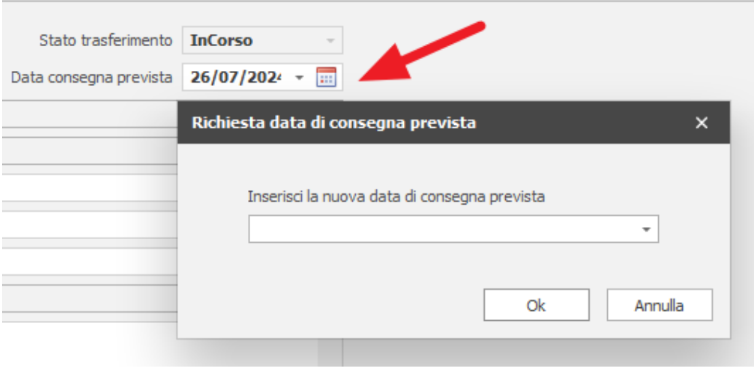
"Concluso" rappresenta lo stato conclusivo del documento per cui la merce risulterà correttamente scaricata dal magazzino di origine e caricata sul magazzino di destinazione. Un documento con stato “concluso” non potrà più subire alcuna modifica.
"Annullato": il documento trasferimento creato non sarà eliminabile. se errato si potrà "annullare" in modo definitivo rendendolo immodificabile. In questo scenario i magazzini non subiranno alcuna modifica.
Cambi stato trasferimento
Il “cambio stato” fino allo stato “Concluso” è obbligatorio per ottenere la corretta movimentazione del magazzino: senza questo passaggio la merce non risulterà correttamente allocata sul magazzino di destinazione.
Per passare da uno “stato trasferimento” ad un altro è disponibile l’apposito menu.
Con click sullo stato prescelto, previa conferma da parte dell’utente, avverrà il cambio stato.
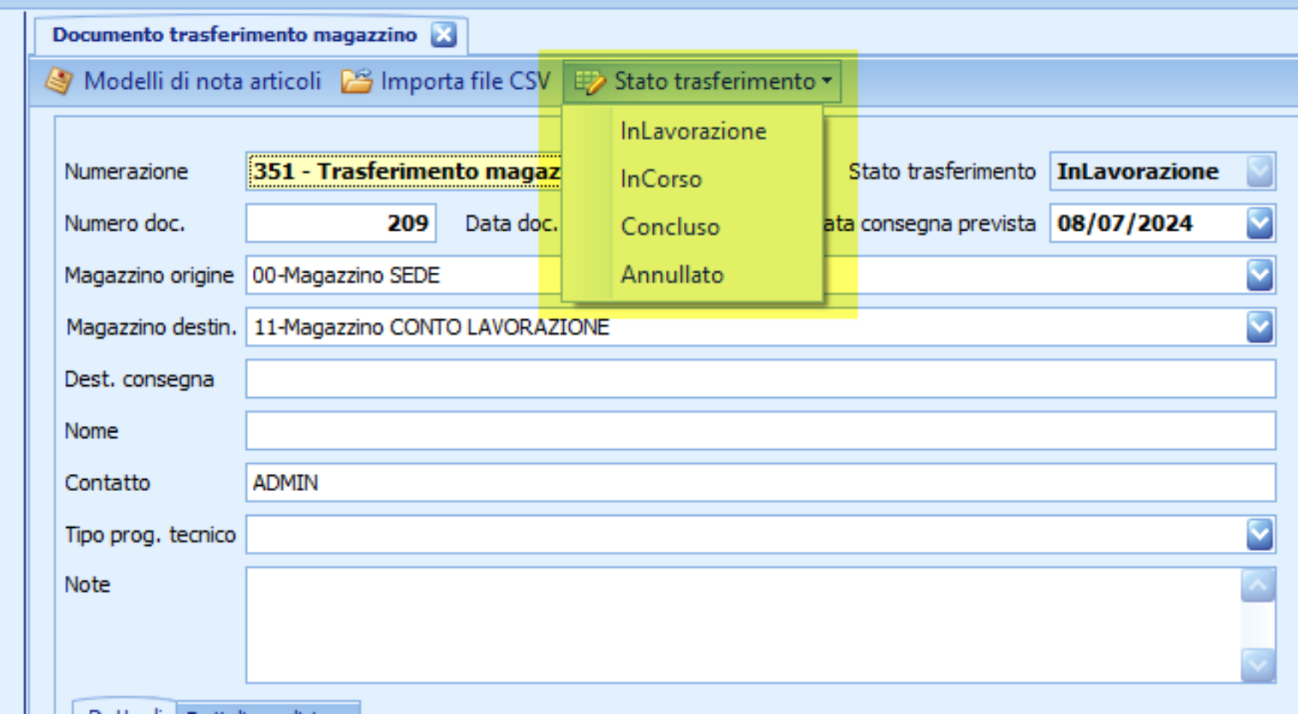
I cambi stato possibili per la proprietà "stato trasferimento" sono:
"In lavorazione" -> "annullato"
"In Lavorazione" -> "In corso"
"In corso" ->"In lavorazione"
"In corso" -> "Concluso"
Stampa
È disponibile una stampa documento in formato valido per accompagnamento della merce (click su icona stampa in alto a sinistra).
Funzioni aggiuntive
E’ possibile importare i dettagli che fanno parte del documento di trasferimento tramite il comando della barra principale “importa file CSV”).
E’ possibile definire “modelli nota” a piacimento ed utilizzare tali modelli per ciascun dettaglio del documento (vedi colonna “Note”)